Bluestacks 模擬器是一款適用於 Windows PC 的熱門軟體,可讓使用者直接在 Windows PC 上執行任何 Android 應用程式。它不支援 Google Play 商店中的所有應用程序,但支援其中的大多數應用程式。隨著更新的不斷推出,我們看到對越來越多應用程式的支援。
每個 Android 介面都有一個 IMEI、GUID 和 SIM ID。 Bluestacks 中有一項功能可讓您在裝置上變更它們。現在,你到底是怎麼做到的?這就是我們將在本文中找到的內容。
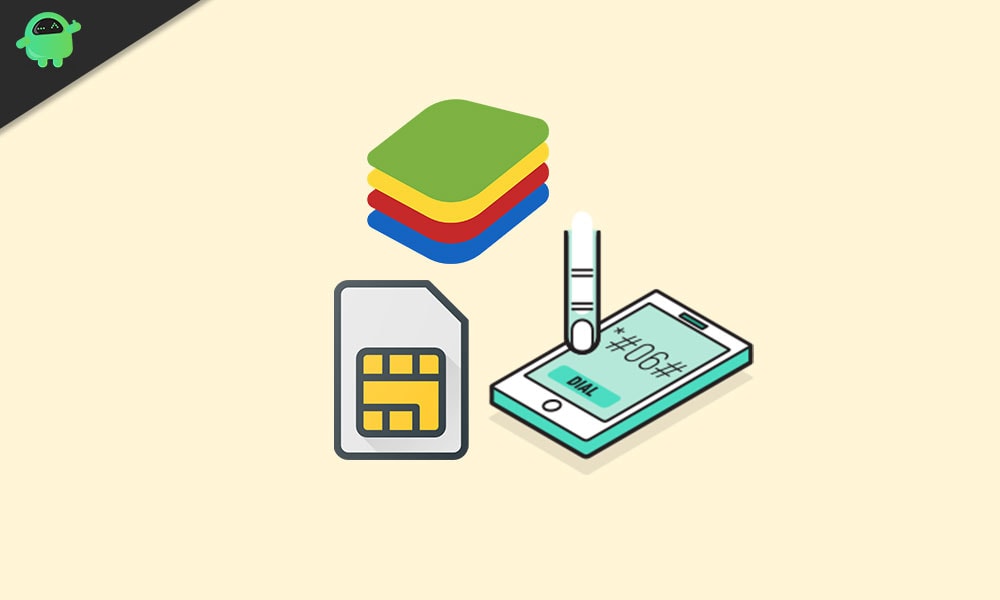
如何在 BlueStacks 4 中變更 GUID、IMEI 或 SIM 序號?
數位安全現在是許多用戶嚴重關注的問題,尤其是在一個沒有網路幾乎不可能生活的世界。因此,您必須盡一切努力確保您的數位安全完好無損。在這種情況下,可能需要考慮更改 IMEI、GUID 和 SIM ID。然後,您將能夠打開任何網站或訪問任何鏈接,而不必擔心留下自己的真實數字足跡。
現在要更改 Bluestacks 4 中的這些唯一編號,您將需要 Bluestacks 程式以及 BSTweaker 程式。您可以從以下位置下載 Bluestacks 應用程式這裡,然後你可以得到BSTweaker程序這裡。
- 首先,打開 Bluestacks,然後確保其正常運作。
- 現在開啟 BSTweaker 程式。
- 在主標籤下,按一下 Stop BS 按鈕並終止在背景執行的 Bluestacks 程式。您將在程式視窗中看到所有正在運行的服務都停止了。
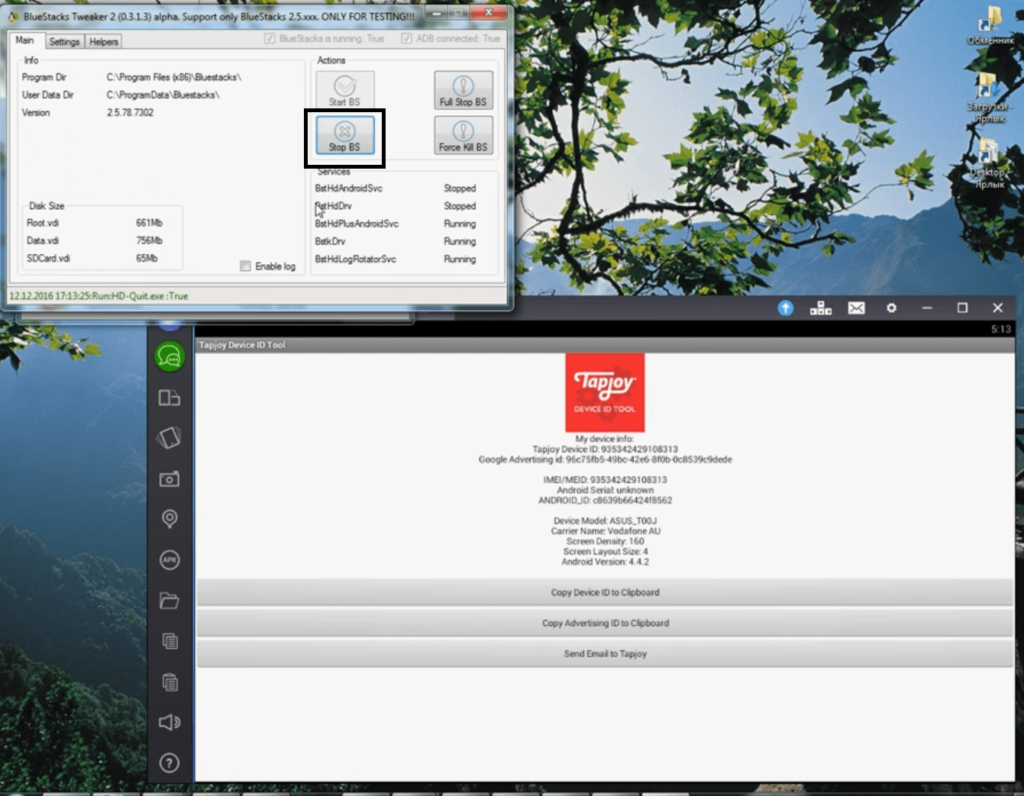
- 所有服務停止後,按一下「設定」標籤。
- 在這裡您會找到一個“補丁”按鈕。單擊它。

- 然後點擊“隨機”,您將看到產生的隨機 IMEI、Android ID 和 GUID。

- 然後點擊“應用”按鈕。最後,在主選項卡中,按一下“Start BS”,即可完成。

現在打開 Bluestacks 應用程式並使用任何為您提供設備詳細資訊的應用程序,檢查更改是否現已保存。您將看到分配給此 Bluestacks 應用程式的新 GUID、Android ID 和 IMEI。
如果您對本指南有任何疑問或疑問,請在下面發表評論,我們會盡快回覆您。另外,請查看我們的其他文章iPhone 的提示和技巧, Android 提示和技巧,電腦提示和技巧,以及更多更多有用的信息。

